通過創建VBR上連,您可以實現VBR和VPC之間的私網互通。本文為您介紹如何創建并管理VBR上連。
前提條件
您已經創建了需要互通的VPC實例和VBR實例。具體操作,請參見創建和管理專有網絡和創建和管理邊界路由器。
創建VBR上連
登錄高速通道管理控制臺。
在左側導航欄,選擇。
在VBR上連頁面,單擊創建對等連接。
在創建VBR上連頁面,配置以下參數信息。
您可以創建同賬號同地域、同賬號跨地域、跨賬號同地域以及跨賬號跨地域的VBR和VPC對等連接。
不同VBR和VPC對等連接對應的配置信息如下表所示。
配置
說明
資源組
選擇VBR實例需歸屬的資源組。
發起端地域
選擇發起端的VBR實例所在的地域。
發起端VBR實例
在下拉列表中選擇發起端的VBR實例。
接收端地域類型
選擇接收端VPC實例所在地域類型。
同地域:接收端VPC實例與發起端VBR實例在同一地域。
跨地域:接收端VPC實例與發起端VBR實例不在同一地域。
選擇跨地域后,在接收端地域下拉列表中選擇接收端VPC實例所在的地域。
接收端賬號類型
選擇接收端VPC實例所屬的阿里云賬號類型。
同賬號:接收端VPC實例與發起端VBR實例屬于同一個阿里云賬號。
發起端發起VBR對等連接請求后,系統會自動建立連接,無需在接收端接收。
跨賬號:接收端VPC實例與發起端VBR實例屬于不同的阿里云賬號。
發起端發起VBR對等連接請求后,需要在接收端接收連接請求,才能建立VBR與VPC的對等連接;接收端也可以拒絕連接請求,從而終止VBR與VPC對等連接的請求。
選擇跨賬號后,在接收端賬號ID下拉列表中輸入接收端VPC實例所屬的阿里云賬號ID。
說明因安全合規要求,VBR跨賬號互聯功能默認不開放,若您的VBR需要跨賬號加載云企業網CEN(Cloud Enterprise Network)或者VPC,請提供證明文件證明需要跨賬號的阿里云賬號(主賬號)屬于同一家企業或者實體,通過此證明文件聯系您的客戶經理申請開通。
證明文件格式可參考如下示例:
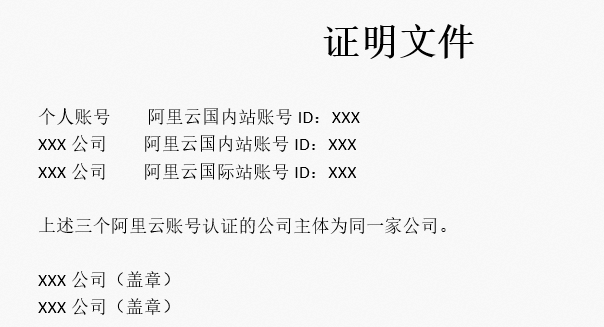
當您選擇VBR跨賬號功能時,您需要通過其他賬號的VPC實例對VBR實例進行授權。授權成功后,您可以選擇接收端VPC實例所屬的阿里云賬號ID和接收端的VPC實例。具體操作,請參見創建VBR跨賬號加入VPC。
接收端VPC實例
在下拉列表中選擇接收端的VPC實例。
標簽
標簽鍵:標簽的標簽鍵,支持選擇已有標簽鍵或輸入新的標簽鍵。標簽鍵最多支持64個字符,不能以
aliyun或acs:開頭,也不能包含http://或https://。標簽值:標簽的標簽值,支持選擇已有標簽值或輸入新的標簽值。標簽值最多支持128個字符,不能以
aliyun或acs:開頭,也不能包含http://或https://。
您也可以在VBR上連創建成功后,找到目標實例并在其標簽列,添加標簽。成功添加標簽后,您還可以修改、查看和刪除該信息。
付費方式
選擇對等連接的付費方式。只支持選擇后付費按帶寬。
說明接收端地域類型為跨地域時,該參數必選。
選擇帶寬
選擇對等連接的帶寬值。
接收端實例不需要選擇帶寬,使用默認帶寬即可。
說明接收端地域類型為跨地域時,該參數必選。
費用詳情
系統自動顯示帶寬費用。
選中服務協議,然后單擊確定。
說明當VBR上連需要互通的地域為跨境地域,即發起端地域和接收端地域為中國內地和非中國內地或者非中國內地和中國內地時,您還需要勾選對應的跨境申明后才能創建跨境VBR上連。
待連接成功后,發起端和接收端的狀態均為已激活。
配置路由
建立對等連接后,您還需要分別配置VBR和VPC的路由。
登錄高速通道管理控制臺。
在頂部菜單欄,選擇目標地域,然后在左側導航欄,選擇。
在VBR上連頁面,找到目標實例,然后在發起端實例列單擊路由配置。
在基本信息面板,單擊添加對端路由,然后在彈出的對話框輸入接收端VPC的網段,單擊確定。
路由配置成功后,您可以在基本信息中查看路由信息。
返回VBR上連頁面,在接收端實例列單擊路由配置。
在基本信息面板,單擊添加對端路由,然后在彈出的對話框輸入發起端VBR的網段,單擊確定。
路由配置成功后,您可以在基本信息中查看路由信息。
刪除VBR上連
當您不需要VBR上連時,您可以刪除該VBR上連。刪除后,VBR上連無法恢復,刪除前,請確認您的業務不會受到影響。
登錄高速通道管理控制臺。
在頂部菜單欄,選擇目標地域,然后在左側導航欄,選擇。
在VBR上連頁面,找到需要刪除的后付費VBR上連實例,然后在操作列選擇或單擊刪除。
在彈出的對話框,單擊確定。
相關操作
配置VBR健康檢查
為了保證兩條物理專線在出現故障時可以順利切換,您需要為VBR配置健康檢查。當不需要健康檢查時,您可以清除健康檢查。
操作 | 操作 |
設置健康檢查 |
|
清除健康檢查 |
|
凍結發起端或接收端
您可以凍結已激活的發起端或接收端實例,凍結后將停止轉發數據。凍結后,如果需要繼續使用VBR上連,您可以重新激活發起端或接收端實例,激活后,數據轉發恢復正常。
操作 | 步驟 |
凍結發起端或接收端 |
|
激活發起端或接收端 |
|
管理后付費VBR上連
操作 | 描述 | 步驟 |
升配 | 提高VBR上連的帶寬。 |
|
相關文檔
相關API
CreateRouterInterface:創建路由器接口。
ConnectRouterInterface:由發起端路由器接口向接收端發起連接。
ActivateRouterInterface:激活處于Inactive狀態的路由器接口。
DeactivateRouterInterface:凍結路由器接口。
ModifyRouterInterfaceSpec:修改路由器接口的規格。
ModifyRouterInterfaceAttribute修改路由器接口的配置。
DeleteRouterInterface刪除路由器接口。
相關操作文檔
 > 刪除
> 刪除